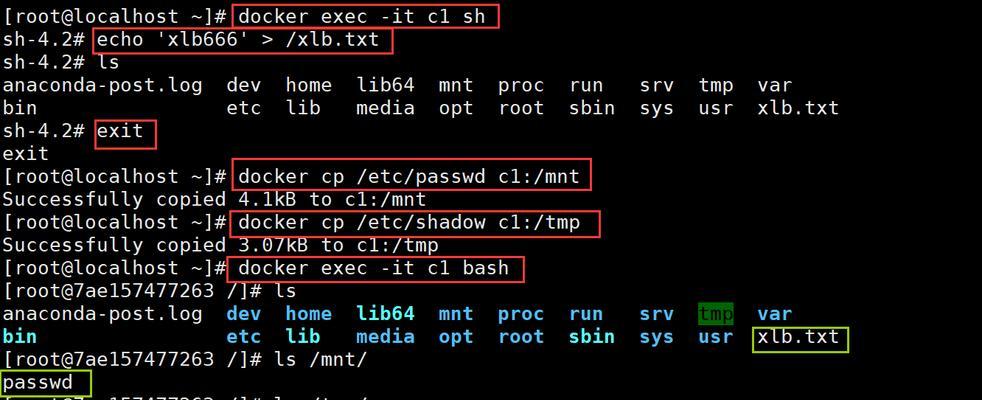当您在使用互联网连接时,突然遇到“网关错误”提示,这可能会让人感到困惑和沮丧。网关错误是常见的网络问题之一,它指的是您的设备无法与网络的网关正常通信。网关是连接您本地网络与外部网络(如互联网)的重要节点,网关错误可能会导致上网不稳定或完全无法上网。本文将详细解释网关错误的原因,并提供一系列的解决步骤,帮助您解决这一问题。
网关错误的常见原因
1.路由器故障或配置错误:路由器是网关的物理载体,如果路由器出现硬件故障或配置不正确,可能导致网关错误。
2.网络适配器问题:计算机的网络适配器(网卡)故障或驱动程序过时、损坏也会引起网关错误。
3.IP地址冲突或配置不当:在同一网络中如果出现IP地址冲突,或是网络内的IP配置不正确,也可能导致网关错误。
4.系统文件损坏:Windows系统中一些关键网络文件如果损坏,同样可能导致网关错误。
5.恶意软件或病毒:恶意软件或病毒的攻击有可能影响网络连接,导致网关错误。
6.服务提供商问题:有时候问题可能出在网络服务提供商(ISP)那边,比如他们网络维护或故障。
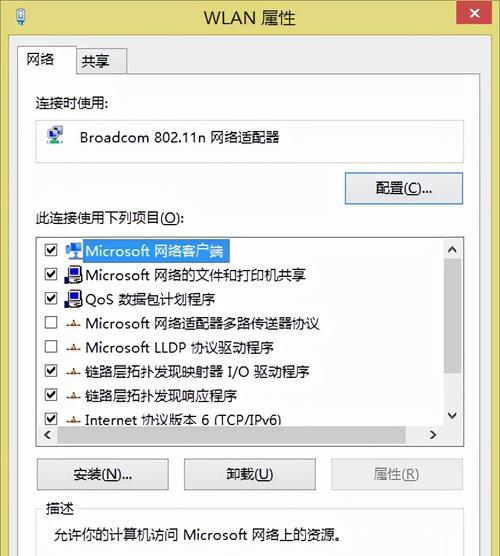
解决网关错误的步骤
1.重启路由器和计算机
步骤:首先关闭您的计算机和路由器,等待几分钟后再重新开启。
原因:这可以解决一些临时性问题,比如由于路由器过热导致的故障。
2.检查网络适配器状态
步骤:在Windows中打开“设备管理器”,查看网络适配器是否有黄色感叹号或红色叉号标志,更新或重新安装网络适配器驱动。
原因:网络适配器驱动的损坏或不兼容可能会引起连接问题。
3.检查IP地址配置
步骤:打开命令提示符(在运行中输入`cmd`),输入`ipconfig`查看IP地址配置,确保IP地址没有冲突,并且处于正确的IP地址范围。
原因:错误或冲突的IP配置会导致网络通信问题。
4.网络诊断工具
步骤:使用Windows自带的网络诊断工具,或是第三方软件进行深入检查,这通常可以帮助发现并修复一些隐藏的问题。
原因:专业的网络诊断工具能够检测到普通的网络故障并给出解决方案。
5.更新系统文件
步骤:使用系统文件检查器(sfc/scannow)命令修复系统文件。
原因:损坏的系统文件可能会干扰网络通信。
6.清意软件
步骤:运行防病毒程序全面扫描系统,清除可能存在的恶意软件或病毒。
原因:恶意软件可能会破坏网络功能,导致网关错误。
7.联系ISP
步骤:如果您尝试了上述所有步骤依然无法解决问题,可能是服务提供商那边出现了问题,您可以联系他们进行故障排除。
原因:ISP的设备或服务问题有时也会导致网关错误。
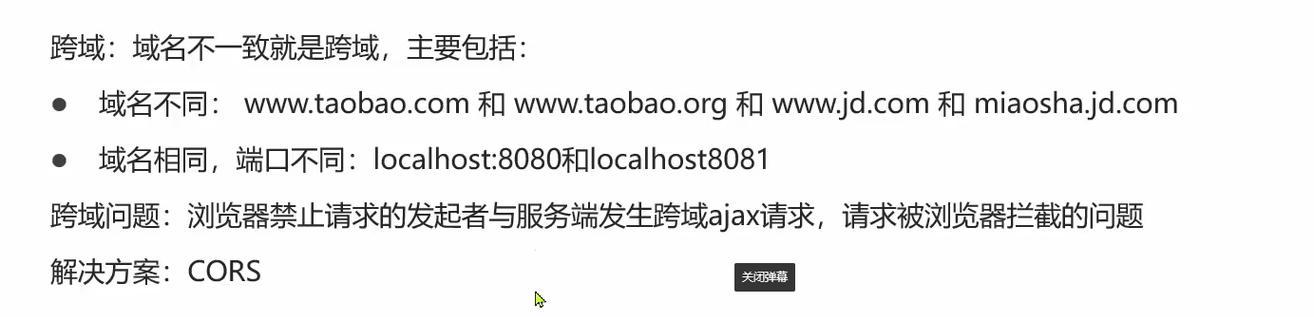
扩展知识:网关的作用与重要性
网关是网络通信中的一个关键元素,它负责在不同的网络协议之间进行转换,确保数据包可以正确地从一个网络传输到另一个网络。如果把互联网比作是一张巨大的公路网,那么网关就是连接不同高速公路的收费站和转换点。没有网关,不同网络之间的数据就无法进行有效的交换和通讯。
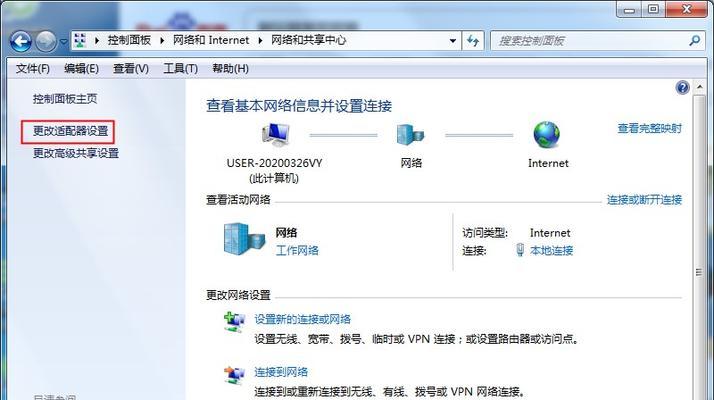
实用技巧
定期检查网络设备:定期重启路由器,检查网络设备的硬件状态,可以预防很多网络问题。
保持系统和驱动更新:及时更新操作系统和硬件驱动程序,可以减少因兼容性问题导致的网络故障。
使用防火墙和防病毒软件:保护您的设备免受恶意软件和病毒的侵害,对网络安全至关重要。
通过以上方法,大多数网关错误的问题都能得到解决。如果您在解决过程中遇到了困难,不妨咨询专业技术人员或您的网络服务提供商。记住,网关错误并不可怕,关键是要知道如何一步步排查和解决。